Jeżeli posiadasz rachunek w Systemie Transakcyjnym bossaFX MT4 i chciałbyś go przenieść do Systemu Transakcyjnego bossaFX MT5 możesz to zrobić w trzech prostych krokach:
1. Zaloguj się do serwisu transakcyjnego: logowanie
2. Przejdź do zakładki Otwórz rachunek i w formularzu Otwarcie rachunku przejdź do sekcji Rachunek Forex MT5 (w ramach rachunku Forex).
3. Kliknij w przycisk Aktywuj MT5 dla FOREX, a następnie wypełnij Wniosek o otwarcie Rachunku Głównego MT5:
- podaj i powtórz hasło do otwieranego rachunku z zachowaniem wymogów hasła, po wpisaniu hasła kliknij przycisk Utwórz hasło
- Po aktywowaniu rachunku pobierz plik instalacyjny platformy transakcyjnej lub zaloguj się do rachunku za pomocą Web bossaFX MT5 albo platformy mobilnej iOS lub Android.
Aby zainstalować platformę transakcyjną bossaFX należy najpierw pobrać plik instalacyjny. W przypadku Demo plik otrzymasz drogą mailową, jeśli jesteś klientem plik pobierz po zalogowaniu na rachunek. Podczas instalacji może pojawić się ostrzeżenie o instalacji aplikacji, która nie jest zaufana (nieznany wydawca). W takim przypadku należy potwierdzić chęć instalacji.
Uwaga!
Podczas procesu instalacji wymagane jest połączenie z siecią Internet, gdyż część plików instalacyjnych pobierana jest bezpośrednio z serwera wydawcy aplikacji.
Po otworzeniu się pierwszego okna w procesie instalacji należy potwierdzić chęć kontynuacji przyciskiem Dalej.
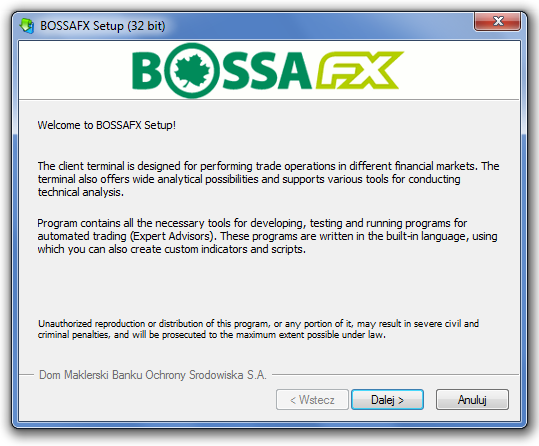
Kolejny etap, to akceptacja warunków wydawcy oprogramowania. Należy zaznaczyć opcję Yes,I agree with all terms of this license agreement.
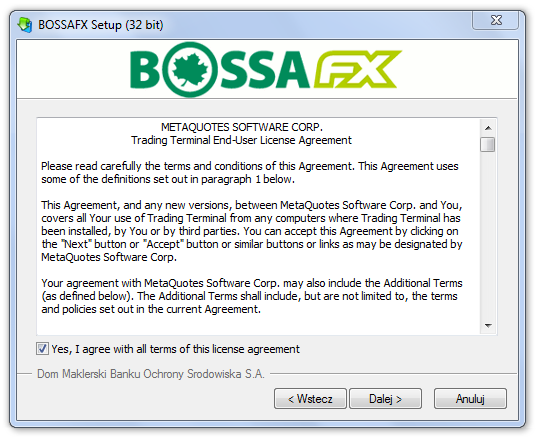
Podczas kolejnego etapu instalacji należy wybrać lub utworzyć katalog w którym zostanie zainstalowana platforma. Aby jednocześnie korzystać z więcej niż jednego terminala, należy zainstalować kolejną platformę w innym folderze docelowym.
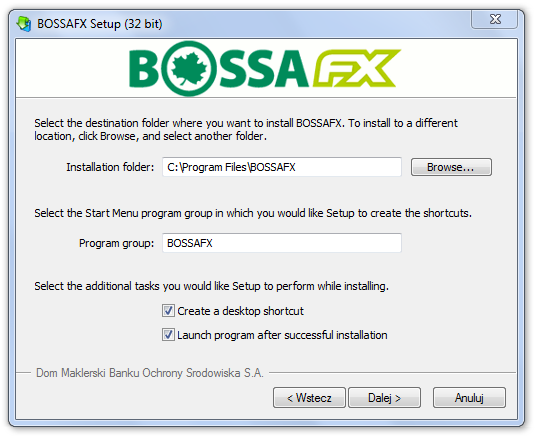
Kolejny etap procesu instalacji to pobieranie części plików instalacyjnych z servera CDN, dlatego podczas procesu instalacji komputer musi być podłączony do internetu.
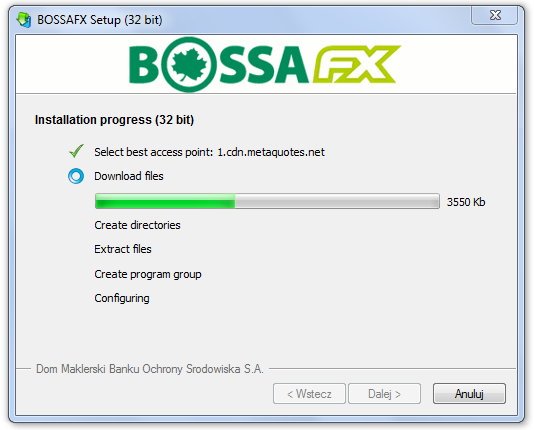
Po zakończeniu instalacji w menu [Start] i na pulpicie utworzone zostaną skróty, poprzez które możliwy będzie dostęp do platformy. Pierwsze uruchomienie platformy nastąpi po zaznaczeniu opcji "Uruchom bossaFX" - w ostatnim etapie instalacji.
Po podpisaniu Umowy DM BOŚ przesyła na adres e-mail informację o otwarciu rachunku. Teraz należy już jedynie aktywować dostęp do platformy bossaFX:
- Aby zalogować się do rachunku FOREX należy ze strony bossa.pl wybrać przycisk [Logowanie] i wpisać hasła dostępowe, które zostały wygenerowane przy ostatniej rejestracji.
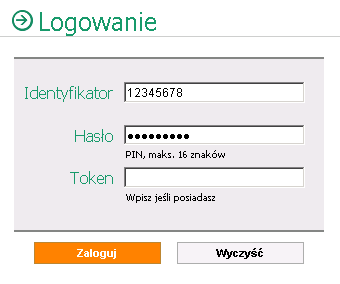
- Dokonać aktywacji platformy BOSSAFX przez ponowne wpisanie hasła na pojawiającym się ekranie aktywacji.
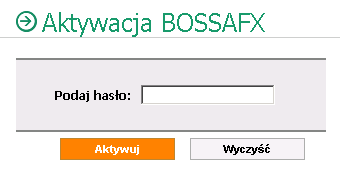
Uwaga! Hasło jest takie samo dla całego konta - zarówno dla rachunku akcyjnego jak i forex. Zmiana hasła na jednym z rachunków (forex lub akcyjny) powoduje również zmianę na drugim rachunku.
- Po udanej aktywacji możliwe jest rozpoczęcie handlu na platformie bossaFX.
Po uruchomieniu platformy z menu głównego wybieramy Plik >> Login (znajduje się w lewym górnym rogu okna platformy).
Uwaga! Podczas pierwszego uruchamiania może pojawić się ankieta rejestracyjna – należy wtedy zrezygnować z jej wypełniania wybierając przycisk [Anuluj].
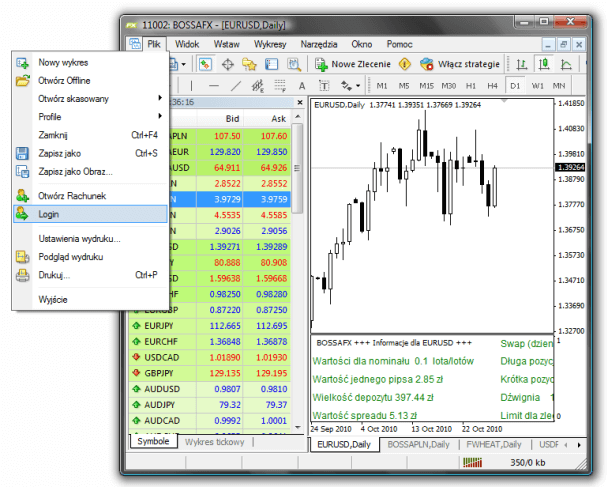
W celu zalogowania się do systemu bossaFX należy podać uprzednio otrzymane login i hasło oraz wybrać serwer DM BOŚ S.A. o nazwie BossaFX-Real (rachunek rzeczywisty) lub BossaFX-Demo (rachunek demo), a następnie zatwierdzić wpisane dane przyciskiem [Login]. Aby zachować dane potrzebne do zalogowania się do platformy należy podczas logowania zaznaczyć pole [Zapisz dane rachunku]. Przy następnym włączeniu systemu użytkownik zostanie automatycznie zalogowany.
Uwaga!
Ze względów bezpieczeństwa zaleca się odznaczanie tej opcji. W przeciwnym wypadku osoby niepowołane, korzystające z komputera na którym zostały zachowane dane, mogłyby mieć dostęp do rachunku.
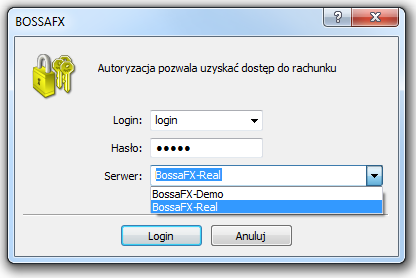
Uwaga! Pojawienie się komunikatu "Zły rachunek" oznacza, że podczas logowania podaliśmy błędne dane.
W przypadku jakichkolwiek wątpliwości prosimy o kontakt pod numerem telefonu 0-801 104 104 lub wysłanie wiadomości na adres makler@bossa.pl.
Pierwszym krokiem jest zawarcie Umowy Ramowej, która umożliwi otwarcie za pomocą sieci internet m.in. Rachunku Forex. Podpisanie umowy ramowej wiąże się z uzyskaniem danych wymaganych do zalogowania się w serwisie transakcyjnym, w którym będzie możliwość otwarcia Rachunku Forex.
Po otwarciu Rachunku Forex, dane do logowania w serwisie transakcyjnym, będą służyły również do logowania się na rachunku w platformie bossaFX. Zgodnie z Zarządzeniem Dyrektora DM, należy przekazać minimalną wpłatę na utworzony rachunek w wysokości 1000 PLN.
Aby otworzyć rachunek demo pobierz plik instalacyjny ze strony, a następnie zainstaluj platformę. Podczas pierwszego uruchamiania poprosimy o wypełnienie ankiety rejestracyjnej. Po zakończeniu rejestracji otrzymasz login i hasło z dostępem do rachunku.
Rachunek można odblokować wypełniając wniosek [Odblokowanie programu BOSSAFX] dostępny w systemie transakcyjnym w zakładce [Dyspozycje >> Odblokowanie BOSSAFX].Rachunek można także odblokować kontaktując się Wydziałem Obsługi Klienta, pod numerem telefonu 0801 104 104.
Platforma bossaFx działa w środowisku systemu operacyjnego Windows w wersji co najmniej 7. Wymogi platformy ograniczają się jedynie do wymagań danego systemu operacyjnego.
Program bossaFX komunikuje się z serwerami na porcie 443. Jeżeli program nie może nawiązać połączenia należy sprawdzić i skonfigurować połączenie w zaporze sieciowej (firewall).
W przypadku sieci korporacyjnych należy upewnić się czy połączenie odbywa się poprzez serwer proxy. W takim przypadku serwer proxy należy wpisać w menu [Narzędzia >> Opcje >> Server >> Włącz Server proxy >> Proxy]. W przypadku dalszych problemów należy się skontaktować z administratorem sieci.
Tak. Na jednym komputerze można mieć otwartych więcej niż jedną platformę. Warunkiem jest instalacja kolejnych wersji w innych folderach docelowych.